在现代社会中,电脑已经成为人们生活中必不可少的工具之一。然而,有时我们可能会遇到电脑上不了网的问题,这不仅影响了我们的工作和娱乐体验,还给我们的生活带来了不便。本文将针对电脑上不了网的常见问题进行诊断,并提供相应的解决方案,帮助读者重新恢复上网畅快的体验。
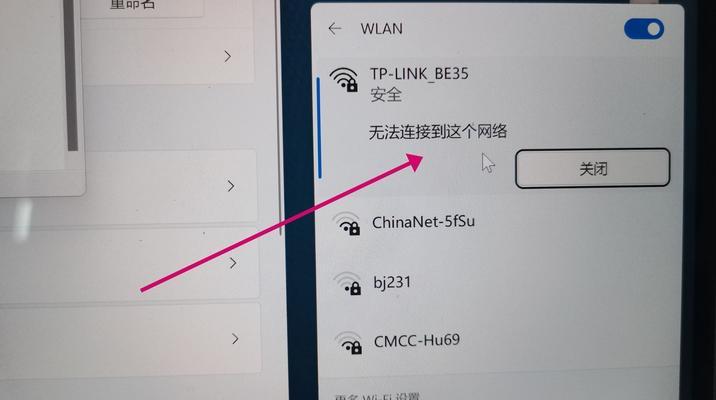
一、无法连接无线网络
如果您的电脑无法连接到无线网络,请确保您的电脑已经打开了无线功能,并且与正确的网络进行连接。您还可以尝试重启路由器或调整路由器位置来改善信号强度。
二、有线网络连接问题
如果您使用有线网络却无法上网,首先检查一下网络连接是否松动或者损坏。确保您使用的是正确的网络线,并尝试重新插拔一下网络线。
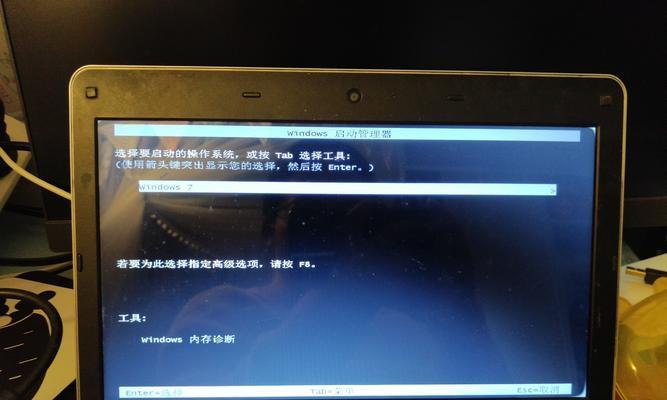
三、IP地址冲突
如果您的电脑提示“IP地址冲突”,意味着与您的电脑连接的其他设备使用了相同的IP地址。解决这个问题的方法是更改您的电脑IP地址,可以通过打开控制面板,进入网络和共享中心,在适配器设置中更改IP地址。
四、DNS服务器问题
DNS服务器是帮助电脑识别并连接到互联网的重要组件。如果您遇到DNS服务器问题导致无法上网,可以尝试使用公共DNS服务器,如Google的8.8.8.8和8.8.4.4。在网络设置中修改DNS服务器地址即可。
五、防火墙屏蔽网络访问
防火墙是保护电脑安全的重要组件,但有时候它也会屏蔽网络访问。如果您怀疑防火墙是导致上不了网的原因,可以尝试将防火墙暂时禁用,并检查一下是否能够正常上网。
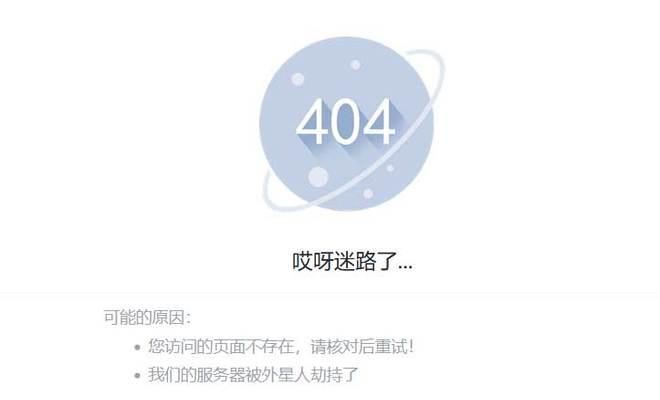
六、网络适配器驱动问题
网络适配器驱动是连接电脑和网络的关键驱动程序。如果您的网络适配器驱动出现问题,可能会导致无法上网。解决这个问题的方法是更新或重新安装网络适配器驱动程序。
七、恶意软件感染
恶意软件感染可能会导致电脑上不了网,并给电脑带来其他安全风险。如果怀疑电脑受到了恶意软件感染,可以运行杀毒软件进行全面扫描,清除可能存在的恶意软件。
八、网络设置错误
有时候我们可能会在网络设置中不小心更改了一些选项,导致无法上网。检查一下您的网络设置,并确保设置正确,如IP地址、子网掩码、默认网关等。
九、网络服务故障
有时候网络服务提供商可能会出现故障,导致无法上网。在这种情况下,我们只能等待网络服务商解决问题。可以尝试与网络服务商联系,了解是否存在网络故障。
十、无法获取网络地址
如果您的电脑提示“无法获取网络地址”,可能是由于DHCP服务器无响应或DHCP客户端故障导致的。可以尝试重启电脑或重新连接网络来解决这个问题。
十一、网页无法显示
如果您可以连接到互联网但无法打开网页,可能是由于浏览器设置问题或者缓存文件过多导致的。您可以尝试清除浏览器缓存、重置浏览器设置或更换浏览器来解决问题。
十二、路由器设置问题
如果您的电脑无法连接到特定的路由器,可能是由于路由器设置问题导致的。您可以尝试重启路由器或者查看路由器设置页面,确保设置正确。
十三、操作系统更新问题
有时候操作系统的更新可能会导致网络连接问题。如果您最近进行了系统更新,并遇到了上网问题,可以尝试回滚系统更新或者更新网络驱动程序来解决问题。
十四、硬件故障
在一些罕见的情况下,电脑无法上网可能是由于硬件故障导致的。如果您排除了以上所有可能的问题,仍然无法上网,可能需要联系专业技术人员进行硬件故障诊断和维修。
十五、
电脑上不了网是一个常见但又困扰人们的问题。通过诊断错误并采取相应的解决方案,我们可以解决大部分上网问题。希望本文提供的建议和方法能够帮助读者重新享受顺畅的网络体验。

大姨子是与自己关系亲近且重要的家庭成员,在与大姨子相处时,我们希望能...

在这个科技创新不断加速的时代,折叠屏手机以其独特的形态和便携性吸引了...

在智能穿戴设备日益普及的今天,OPPOWatch以其时尚的设计和强...

当华为手机无法识别NFC时,这可能给习惯使用NFC功能的用户带来不便...

当你手握联想小新平板Pro,期待着畅享各种精彩应用时,如果突然遇到安...